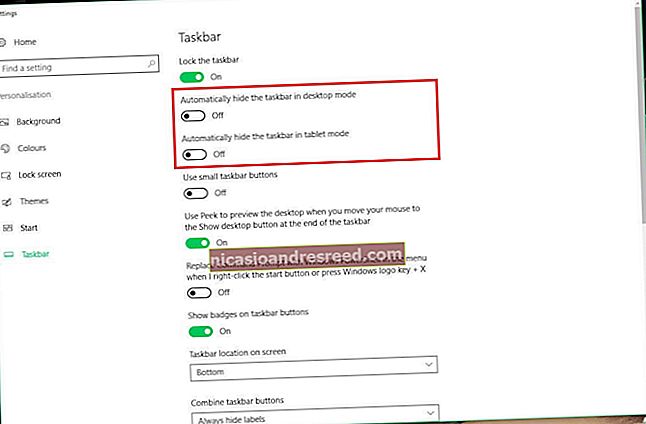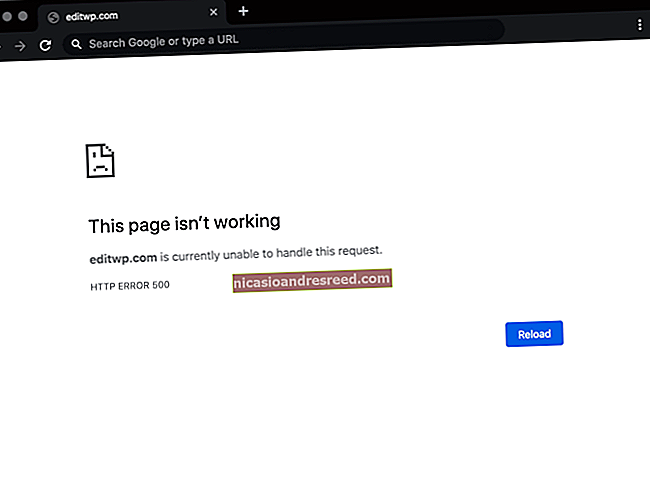کسی بھی ونڈوز گیم کو فل سکرین بارڈرلیس ونڈو موڈ میں کیسے کھیلیں

اگر آپ باقاعدہ پی سی گیمر ہیں تو آپ جانتے ہو کہ فل سکرین موڈ میں گیم کھیلنا کبھی کبھی مایوس کن تجربہ ہوسکتا ہے۔ کسی دوسرے مانیٹر کا استعمال کرتے ہوئے ، کسی بیک گراؤنڈ پروگرام میں سوئچ کرنا ، یا اچانک ایسی اطلاع ملنے پر جو توجہ مرکوز رکھتا ہو تو آپ کے کھیل کو گڑبڑ کرسکتے ہیں۔ ونڈو میں گیم کھیلنا ان پریشانیوں کو حل کرتا ہے ، لیکن یہ کم عمیق ہے اور آپ کے مانیٹر کی پوری جگہ کو موثر انداز میں استعمال نہیں کرتا ہے۔
بارڈر لیس ونڈو موڈ ایک خوبصورت حل ہے۔ یہ کھیل ایک ونڈو میں چلاتا ہے (ایک چھوٹی پرفارمنس ہٹ کے ساتھ) ، لیکن اس سلائڈ سے اس ونڈو میں ہر سائز پر ایک پکسل چوڑائی کم ہوجاتی ہے۔ کسی ونڈو میں زیادہ سے زیادہ کے قریب یا اس کے قریب چلنے کے لئے گیم سیٹ کریں ، اور فوری طور پر کسی دوسرے پروگرام میں تبدیل ہونے کے قابل ہونے کے بعد ، آپ ان خوبصورت اسکرین ویوزول کو حاصل کرسکتے ہیں ،
ان دنوں شائع ہونے والے بیشتر اعلی کے آخر میں کھیل سرحد کے بغیر ونڈو وضع کی طرح کچھ پیش کرتے ہیں۔ لیکن اگر آپ کو ایسا کوئی مل گیا ہے جو نہیں ملا ہے تو ، ایک آسان فریویئر ایپلی کیشن کو ٹھیک کرنا آسان چیز ہے۔
فل اسکرینائزر ڈاؤن لوڈ کریں
اس پتے کی طرف جائیں: یہ ایک چھوٹی سی فری وئیر ایپلی کیشن کا ایک صفحہ ہے جس کو فل سکرینائزر کہا جاتا ہے۔ ڈاؤن لوڈ والے صفحے پر جانے کے لئے "عملدرآمد" پر کلک کریں ، پھر "ڈاؤن لوڈ" کے بٹن پر کلک کریں۔ آپ اپنے ڈیسک ٹاپ پر ایک زپ فائل ڈاؤن لوڈ کریں گے۔

آپ جس بھی پروگرام کو ترجیح دیتے ہیں اس کی فائل کو ان زپ کریں ، پھر پوری اسکرینائزر.ایکس فائل پر ڈبل کلک کریں۔ اب آپ کو گیم کنفیگر کرنے کی ضرورت ہے۔
اپنے کھیل کے لئے تیار ہو جاؤ
اس گیم کو کھولیں جس میں آپ تبدیلی کو لاگو کرنا چاہتے ہیں ، اور اس کے تشکیلاتی پینل میں جائیں۔ "فل سکرین" کے بجائے ڈسپلے موڈ کو "ونڈو" میں تبدیل کریں۔

اب تبدیلیوں کو لاگو کرنے سے پہلے ، سب سے زیادہ ممکنہ قرار داد منتخب کریں۔ عام طور پر یہ آپ کے پرائمری مانیٹر کی طرح ہی ریزولوشن ہے (جدید ڈیسک ٹاپ اور لیپ ٹاپ ڈسپلے کے ل 60 زیادہ تر ممکنہ طور پر 1920 × 1080 60hz پر)۔ اس سے ونڈو آپ کے مانیٹر کی طرح ہی ریزولیوشن میں رینڈر ہوجائے گا ، لیکن ونڈوز صارف انٹرفیس کے جیسے جیسے ٹاسک بار کے غیر اپناتی عناصر کی وجہ سے ، آپ واقعی میں ایک بار مکمل ونڈو نہیں دیکھ پائیں گے۔
اپنے کھیل میں تبدیلیوں کا اطلاق کریں ، اور ان کی تصدیق کریں یا ضرورت کے مطابق کھیل کو دوبارہ شروع کریں۔
پورے اسکرینائزر کو چالو کریں
اب گیم اور فل اسکرینائزر دونوں کے ساتھ ، ونڈوز کے Alt + Tab کمانڈ کے ذریعہ گیم سے پیچھے ہٹیں۔ فل اسکرینائزر ونڈو پر کلک کریں ، اور اگر آپ کو چلانے والے پروگراموں کی فہرست میں اپنا کھیل نظر نہیں آتا ہے تو "ریفریش" پر کلک کریں۔

اب صرف گیم پر کلک کریں اور "فل سکرینائز" پر کلک کریں۔ کھیل پیش منظر میں دوبارہ توجہ میں آجائے گا ، جس میں اب ٹاسک بار اور دیگر تمام ونڈوز کا احاطہ کیا جائے گا۔ بنگو ، آپ کو اپنی اسکرین کی زیادہ سے زیادہ ریزولوشن پر چلنے کے لئے ایک پوری اسکرین ونڈو مل گئی ہے ، لیکن آپ کو ایل ٹی + ٹیب یا ونڈوز کلید والے دوسرے پروگراموں میں بغیر کسی خالی سکرین کے ساتھ دو تا پانچ سیکنڈ کی تاخیر کے سوئچ کر سکتے ہیں۔